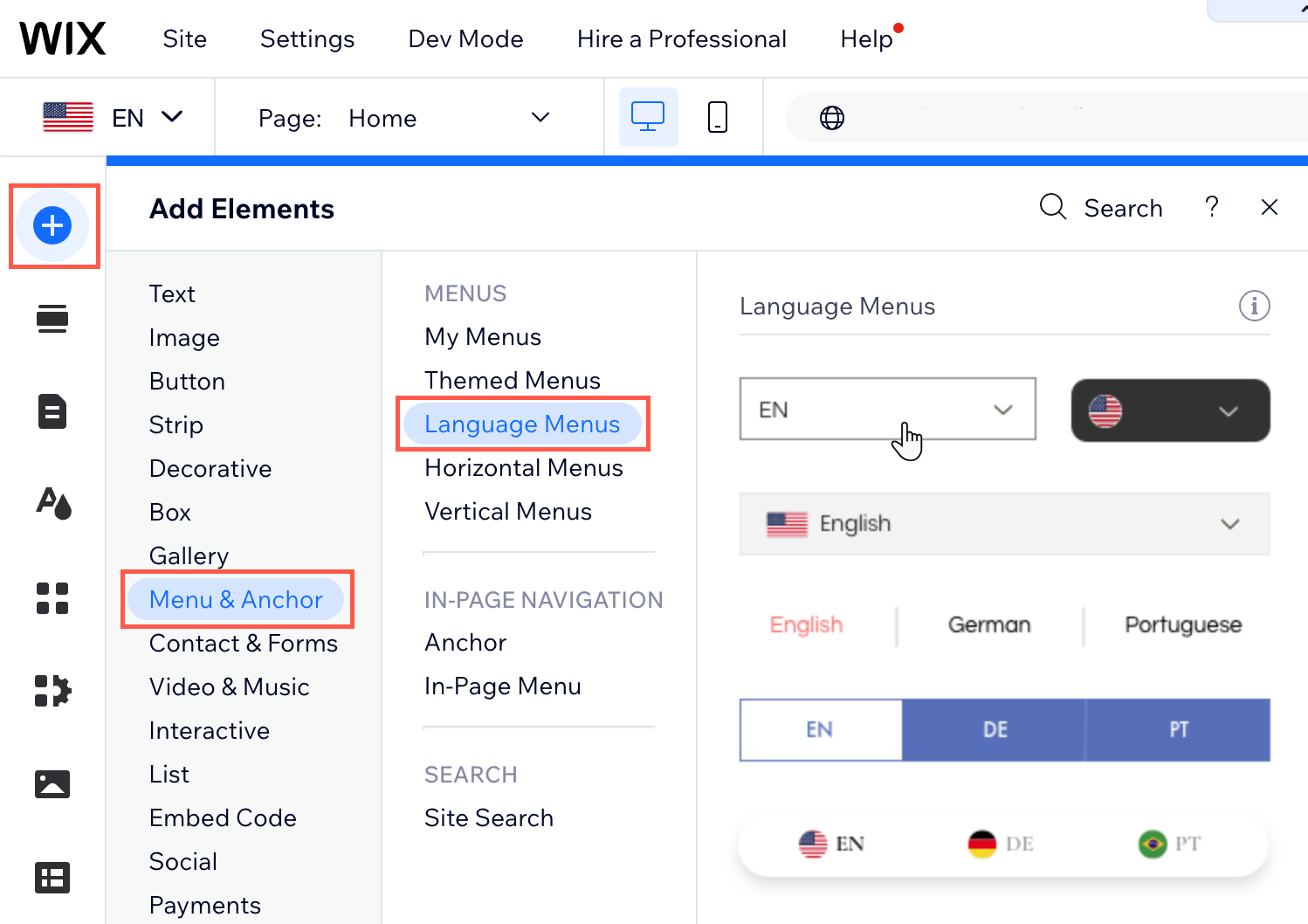Wix Multilingual: Problemen met een ontbrekend taalmenu oplossen
5 min
In dit artikel
- Het taalmenu ontbreekt op je live website
- Het taalmenu ontbreekt in je editor
- Een ander element verbergt het taalmenu
- Het taalmenu is verwijderd
Zie je het taalmenu niet? Geen probleem, je kunt het altijd opnieuw toevoegen. Hieronder staan enkele veelvoorkomende redenen waarom je taalmenu zou kunnen ontbreken en de manier om elk probleem op te lossen.
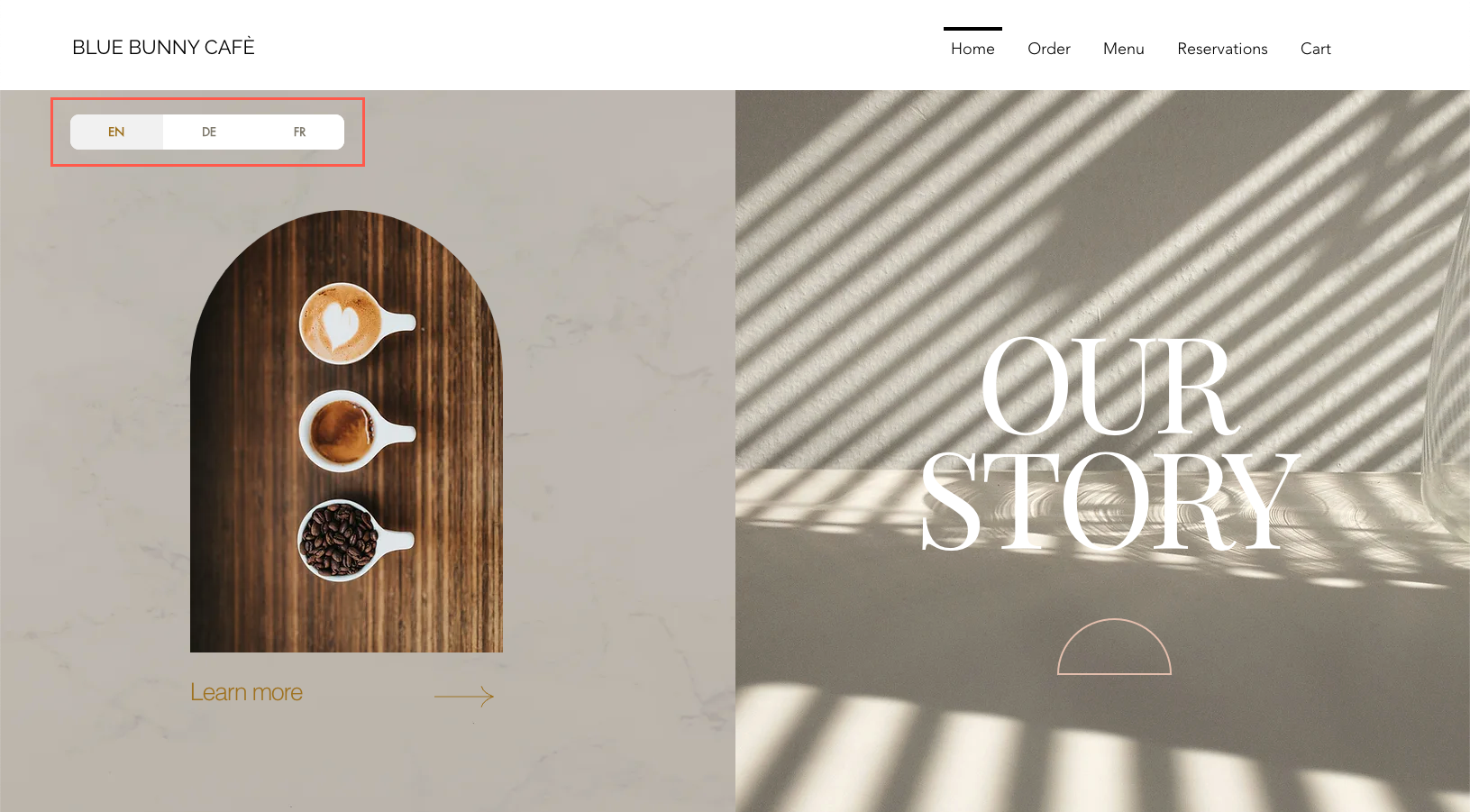
Het taalmenu ontbreekt op je live website
Als het taalmenu niet op je live website verschijnt, maar nog steeds zichtbaar is in je Editor, is je secundaire taal mogelijk verborgen. Wanneer je hoofdtaal de enige zichtbare taal is, wordt het taalmenu niet weergegeven aan bezoekers.
Elke keer dat je een secundaire taal aan je website toevoegt, wordt deze standaard verborgen. Wanneer je vertaling klaar is om live te gaan, moet je de secundaire taal zichtbaar maken.
Dashboard
Wix Editor
Studio Editor
- Ga naar Multilingual op het dashboard van je website.
- Zorg ervoor dat de secundaire taal zichtbaar is:
- Klik naast de relevante secundaire taal op de Status-dropdown.
- Selecteer Zichtbaar.
- (In de Editor) Klik rechtsboven op Publiceren om je website te publiceren.

Het taalmenu ontbreekt in je editor
Als je het taalmenu niet kunt zien in je editor, zijn er verschillende redenen om ernaar te kijken.
Een ander element verbergt het taalmenu
Als je taalmenu verborgen is achter of overlapt met een ander element, zie je het mogelijk niet op je live website. Je kunt het Lagen-paneel gebruiken om het taalmenu te vinden en het dan naar voren te brengen zodat het zichtbaar is.
Wix Editor
Studio Editor
- Ga naar je editor.
- Klik bovenaan de editor op Tools
 .
. - Schakel het Lagen-selectievakje in.
- Selecteer Taalmenu
 in het Lagen-paneel.
in het Lagen-paneel.
Tip: Je kunt het taalmenu vinden door op Koptekst / Pagina / Voettekst te klikken om de lagen van elk onderdeel te bekijken of door op het Pijl-pictogram te klikken naast een specifieke laag.
te klikken naast een specifieke laag. - Klik en sleep het Taalmenu omhoog om het opnieuw te ordenen. Wanneer het als het eerste element in de lijst verschijnt, verschijnt het ook visueel als de bovenste laag in je editor.
- Klik op Opslaan of Publiceren.
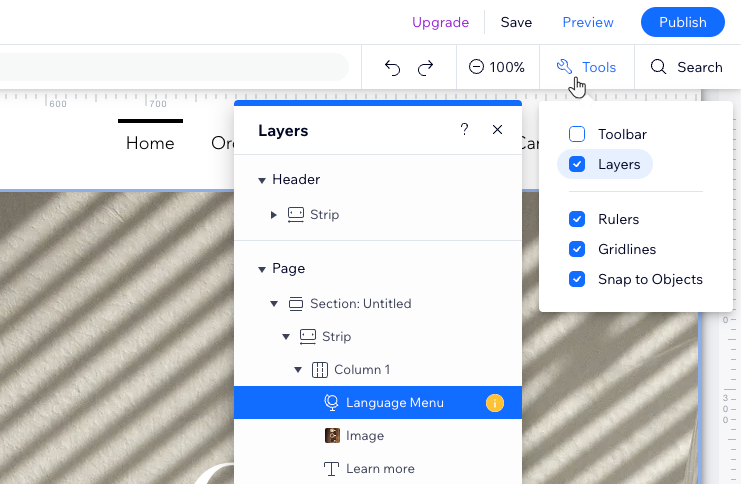
Het taalmenu is verwijderd
Als je per ongeluk het taalmenu hebt verwijderd, maak je dan geen zorgen, je kunt het altijd opnieuw toevoegen, net als andere elementen.
Wix Editor
Studio Editor
- Ga naar je editor.
- Klik links in de editor op Elementen toevoegen
 .
. - Klik op Menu en anker.
- Klik op Taalmenu's.
- Klik op een menu of sleep het menu naar de relevante locatie.
- Klik op Opslaan of Publiceren.